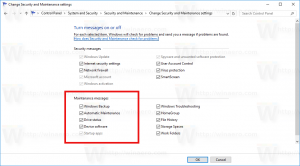Imposta Firefox come visualizzatore PDF predefinito in Windows 10
Come impostare Firefox come visualizzatore PDF predefinito in Windows 10
Mozilla ha aggiunto la possibilità di impostare Firefox come app di lettura predefinita per i file PDF. La modifica è già nella versione 77.0.1 rilasciata di recente, quindi puoi provarla.
Annuncio
Il lettore PDF integrato in Firefox esiste da molto tempo. Introdotto per la prima volta in Firefox 19, rimane disponibile nelle versioni moderne dell'app.
Fin dalle sue primissime versioni, c'è una limitazione. Non può essere impostata come app di visualizzazione PDF predefinita tramite associazioni di file di sistema. Il programma di installazione e l'app Firefox non offrono tale opzione.
Questo è finalmente cambiato con il rilascio di Firefox 77. È già possibile fare in modo che il browser gestisca i file PDF.
Se vuoi provare questa nuova funzionalità, vai al seguente tutorial per scarica Firefox Nightly e procedere con i passaggi seguenti.
Per impostare Firefox come visualizzatore PDF predefinito in Windows 10,
- Apri Impostazioni.
- Sfoglia per App > App predefinite > Scegli app predefinite per tipo.

- Trova il file PDF nell'elenco e fai clic su di esso.

- Selezionare Firefox dall'elenco delle app disponibili.
Hai fatto.
Firefox è in ritardo sul treno, poiché la maggior parte dei browser moderni (basati su Chromium) supportano già le impostazioni come visualizzatore di file PDF. Google Chrome è dotato di un visualizzatore PDF integrato. Questa utile funzione consente all'utente di evitare di installare un'app di visualizzazione PDF aggiuntiva, fornendo funzioni essenziali, inclusa la possibilità di stampare i file PDF. Per i file aperti direttamente da un sito Web, è disponibile un pulsante di salvataggio per scaricarli e salvarli localmente.
Ma il cambiamento è decisamente positivo per gli utenti di Firefox, poiché non hanno più bisogno di aprire i propri file direttamente in Firefox o di avere un'app aggiuntiva per questo.
Oltre a questa modifica, Firefox Nightly ora consente di esportare accessi e password salvati in un file CSV. Per saperne di più su questa nuova funzionalità, dai un'occhiata al seguente post:
Esporta gli accessi e le password salvati in un file CSV in Firefox
Questo è tutto.